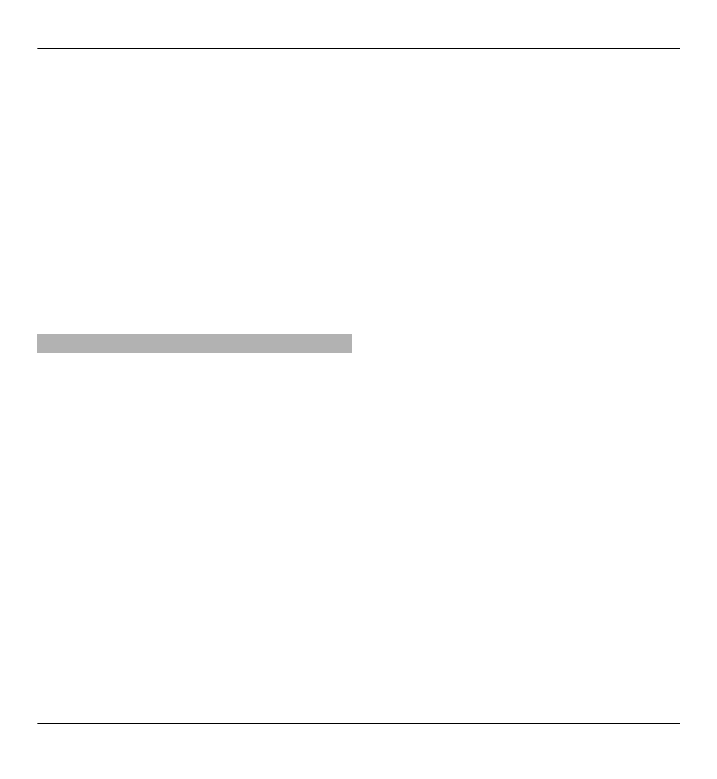
Útvonaltervezés
Tervezzük meg utazásunkat és hozzuk
létre az útvonalat, majd az elindulás
előtt tekintsük meg a térképen.
Válasszuk a
Menü
>
Térképek
, majd a
Saját pozíció
lehetőséget.
Útvonal létrehozása
1 Lépjünk a kiindulási pontra.
2 Nyomjuk meg a vezérlőgombot, és
válasszuk a
Útvonalhoz adás
parancsot.
3 Egy másik útpont hozzáadásához
válasszuk az
Új útvonalpont
hozzáad.
lehetőséget, majd
végezzük el a kívánt beállításokat.
Az útpontok sorrendjének
módosítása
1 Lépjünk egy útpontra.
2 Nyomjuk meg a vezérlőgombot, és
válasszuk a
Áthelyezés
parancsot.
3 Lépjünk az útpont új pozíciójához,
és válasszuk az
OK
lehetőséget.
Útpont helyének szerkesztése
Lépjünk a kívánt útpontra, nyomjuk
meg a vezérlőgombot, válasszuk a
Szerkesztés
lehetőséget és a megfelelő
opciót.
Az útvonal megtekintése a térképen
Válasszuk az
Útv. megj.
lehetőséget.
Navigáció egy adott célállomáshoz
Válasszuk az
Útv. megj.
>
Opciók
>
Vezetés megkezdése
vagy
Gyaloglás
megkezdése
lehetőséget.
Egy útvonal beállításainak
módosítása
Az útvonal-beállítások meghatározzák
a navigációs utasításokat és az útvonal
térképen való megjelenítését.
1 Útvonaltervező nézetben nyissuk
meg a Beállítások lapot. Ha
120 Térképek
© 2010 Nokia. Minden jog fenntartva.
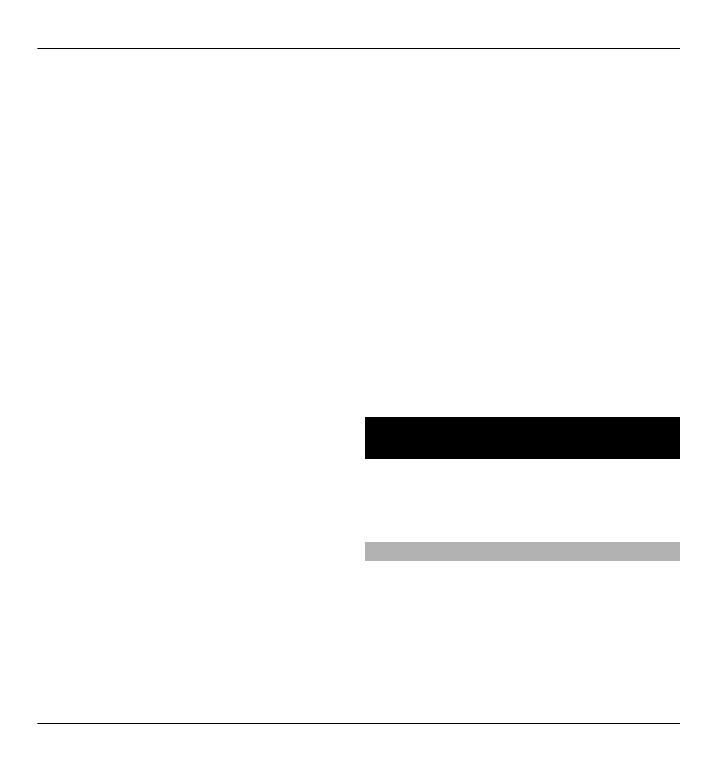
navigációs nézetből útvonaltervező
nézetre kívánunk váltani, akkor
válasszuk az
Opciók
>
Útv.pontok
vagy
Útvonalpontok listája
lehetőséget.
2 Közlekedési módként válasszuk az
Autóval
vagy a
Gyalog
lehetőséget. Ha a
Gyalog
lehetőséget választjuk, akkor a
rendszer az egyirányú utakat
normál utcaként kezeli, és például a
parkokon és bevásárlóközpontokon
átvezető gyalogutakat is
figyelembe veszi.
3 Válasszuk ki a kívánt opciót.
A gyalogos mód kiválasztása
Nyissuk meg a Beállítások lapot,
válasszuk a
Gyalog
>
Elsődleges
útvonal
>
Utcák
vagy
Egyenes vonal
lehetőséget. Az
Egyenes vonal
lehetőség választása terepen lehet
hasznos, mivel az a gyaloglás irányát
mutatja.
A leggyorsabb vagy legrövidebb
autós útvonal használata
Nyissuk meg a Beállítások lapot, majd
válasszuk az
Autóval
>
Útvonalválasztás
>
Gyorsabb
útvonal
vagy
Rövidebb útvonal
lehetőséget.
Az optimális autós útvonal
használata
Nyissuk meg a Beállítások lapot, majd
válasszuk az
Autóval
>
Útvonalválasztás
>
Optimalizált
lehetőséget. Az optimalizált útvonal
egyesíti a rövidebb és a gyorsabb
útvonal előnyeit.
Beállíthatjuk, hogy a készülék ne vegye
figyelembe például az autóutakat, az
alagutakat, az útdíjas útvonalakat vagy
a kompokat.